前言
我是一位嵌入式单片机工程师,很少接触PC端方面的编程知识,对PC端的知识不太了解,在学习阿里云服务器上利用IIS部署.net网站期间走了很多弯路,刚刚接触WEB网页时从什么都不懂,一看到网上那么多类型的帖子,头就蒙了,不知道看哪种类型的帖子才是我需要的,主要是不清楚要做哪些工作,就这样不停的翻看网友的帖子,慢慢方向就找准了,今天终于搞定了Visual Studio 2017下用C#编写的WEB网页部署到阿里云WINDOWS SERVER 2019服务器上,并用我的电脑上的浏览器验证成功,参见下图,为此做一下笔记,算是对我这一段时间的学习作个总结吧!
警告:本文仅仅实现了在浏览器的地址栏上输入【IP地址:端口号/】访问WEB网页,没有实现用域名访问WEB网页。要想实现用域名访问网页,例如:【https://www..baidu.com/】,还需要做以下2项工作:域名申请和域名备案。

阿里云服务器上利用IIS部署.net网站大致步骤如下:
第一步:本地电脑用Visual Studio 2017 C#编写的WEB程序发布到本地电脑的文件夹中
第二步:本地电脑使用【远程桌面连接】登录到阿里云WINDOWS SERVER 2019服务器
第三步:阿里云WINDOWS SERVER 2019服务器上使用【服务器管理器】安装WEB服务器(IIS)
第四步:本地电脑用浏览器登录到阿里云官网,进入服务器ECS的【安全组配置】添加WEB网页端口。
警告:你要提前先在阿里云官网上注册购买阿里云ECS服务器喔!
第五步:将发布到本地电脑文件夹中的WEB程序拷贝到阿里云WINDOWS SERVER 2019服务器C盘inetpub\wwwroot
第六步:部署阿里云WINDOWS SERVER 2019服务器C盘inetpub\wwwroot文件夹下的WEB网页。
第七步:公网上用浏览器测试
本地电脑打开浏览器,在地址栏中输入阿里云给你分配的公网IP地址以及你创建的端口号(就是第四步创建的端口号),如果能打开WEB网页就说明部署成功啦!
一、本地电脑用Visual Studio 2017将C#编写的WEB程序发布到本地电脑的文件夹中
我把Visual Studio 2017 C#编写的WEB程序发布到了本地电脑D盘的文件夹中,参见下图。
D:\WEB---发布到互联网(服务器安装Mysql密码为winelec68331)\WebApplication1\WebApplication1\bin\Release\Publish
如何发布参见如下链接: https://blog.csdn.net/ba_wang_mao/article/details/107062944
二、本地电脑使用【远程桌面连接】登录到阿里云WINDOWS SERVER 2019服务器
参见如下链接: https://blog.csdn.net/ba_wang_mao/article/details/107201154
三、阿里云WINDOWS SERVER 2019服务器上使用【服务器管理器】安装WEB服务器(IIS)
参见如下链接: https://blog.csdn.net/ba_wang_mao/article/details/107242828
四、本地电脑用浏览器登录到阿里云官网,进入服务器ECS的【安全组配置】添加WEB网页端口
下面的配置中我一共在阿里云官网上配置了100个端口,其中5000端口分配给WEB网页,5001~5100留作它用。
1、本地电脑登录到阿里云官网,点击【登录】
https://www.aliyun.com/?utm_content=se_1000301881

2、登录窗口中填写注册名称和注册密码

3、登录成功后,点击【控制台】

4、点击【云服务器ECS】

5、点击【实例】

6、点击【更多--->网络和安全组--->安全组配置】

7、点击【配置规则】

8、点击【手动添加】

9、(1)、授权策略:允许;(2)、优先级:1;(3)、协议类型:自定义TCP;(4)、端口范围:5000/5100;
(5)、授权对象:0.0.0.0/0;(6)、描述:随便填写啦!我填写的是“我的C#程序端口”
说明:由于我想多开放一些端口,所以我就开放了5000~5100,共计100个端口(5000/5100,表示端口从5000开放到5100)。授权对象:0.0.0.0/0,表示任意一个IP地址都可以访问。


阿里云官网上WEB网页端口配置完毕,端口号5000用于WEB网页访问。
五、将发布到本地电脑文件夹中的WEB程序拷贝到阿里云WINDOWS SERVER 2019服务器C盘inetpub\wwwroot
1、本地电脑准备好WEB程序,然后将WEB程序拷贝到阿里云WINDOWS SERVER 2019服务器的桌面。



2、部署的WEB网页存放在
WEB---发布到互联网(服务器安装Mysql密码为winelec68331)\WebApplication1\WebApplication1\bin\Release 文件夹下

3、Release 文件夹下要部署的网页拷贝到C:\\inetpub\wwwroot文件夹下

C:\inetpub\wwwroot\Publish文件夹下的WebForm1.aspx就是我们要部署的网页。

六、部署阿里云WINDOWS SERVER 2019服务器C盘inetpub\wwwroot文件夹下的WEB网页
1、控制面板--->系统和安全--->管理工具--->Internet Information Services(IIS)管理器

2、点击【Internet Information Services(IIS)管理器】,我们看到系统已经有一个默认的网站Default Web Site,缺省端口为80

3、点击【添加网站】

4、需要对【网站名称(S)】、【物理路径(P)】、【IP地址(I)】和【端口(O)】进行配置

5、网站名称命名为Web

6、物理路径为C:\inetpub\wwwroot\Publish文件夹,端口号分配为5000(我们之前在阿里云网站上配置的端口号范围为5000~5100)。
警告:部署到公网时,IP地址不要填写,就选择【全部未分配】,因为系统会自动添加公网IP地址。

7、点击【Web】图标

8、双击【目录浏览】

9、确保右边是【禁用】而不是【启用】

10、双击【默认文档】

11、确保默认文档下面的是WebForm1.aspx。
因为在本地电脑发布WEB网页时,WEB网页的名称为WebForm1.aspx。
如果默认文档下面不是WebForm1.aspx,请点击右边的【添加】,在弹出的对话框中填写WebForm1.aspx。

12、点击右边的【浏览网站 浏览*:5000(http)】

13、如果能打开网页,说明部署到阿里云服务器成功

七、公网上用浏览器测试
本地电脑打开浏览器,在地址栏中输入阿里云给你分配的公网IP地址以及你刚刚创建的端口号(就是第四步创建的端口号5000),如果能打开WEB网页就说明公网部署成功啦!
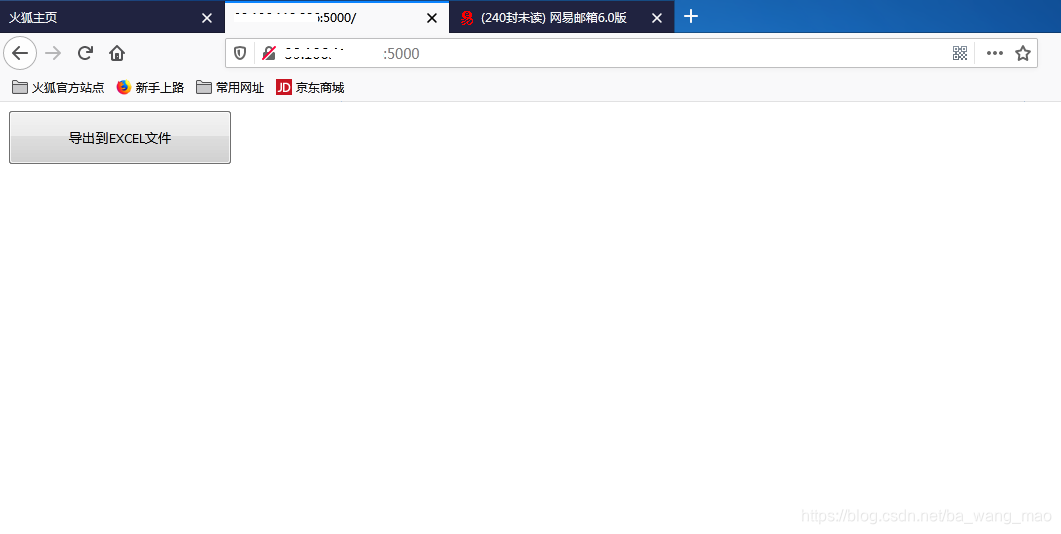























 514
514











 被折叠的 条评论
为什么被折叠?
被折叠的 条评论
为什么被折叠?








